जब आपने iOS 6 को हैलो कहा, तो आपने अपने iPhone के प्रीइंस्टॉल्ड YouTube ऐप को अलविदा कह दिया। इस महीने की शुरुआत में, Google ने iPhone और iPod Touch के लिए एक YouTube ऐप जारी किया जो एक नई डिज़ाइन और कार्यक्षमता का परिचय देता है। Google का कहना है कि पुराने, बिल्ट-इन ऐप के साथ इस ऐप के साथ "दसियों हज़ार और वीडियो" उपलब्ध हैं। अब नकारात्मक पक्ष यह है कि Google और Apple ने यहां तरीके अलग कर दिए हैं, Google अपने iPhone ऐप पर विज्ञापन देना शुरू कर सकता है। मैंने नए ऐप के साथ दर्जनों वीडियो देखे हैं, और खुशी से यह रिपोर्ट कर सकता हूं कि मुझे केवल कुछ मुट्ठी भर वीडियो से पहले एक विज्ञापन दिया गया था (हालांकि समय बढ़ने के साथ आवृत्ति में वृद्धि को देखकर मुझे आश्चर्य नहीं होगा)।
चलो एप्लिकेशन के माध्यम से एक त्वरित स्पिन लेते हैं।
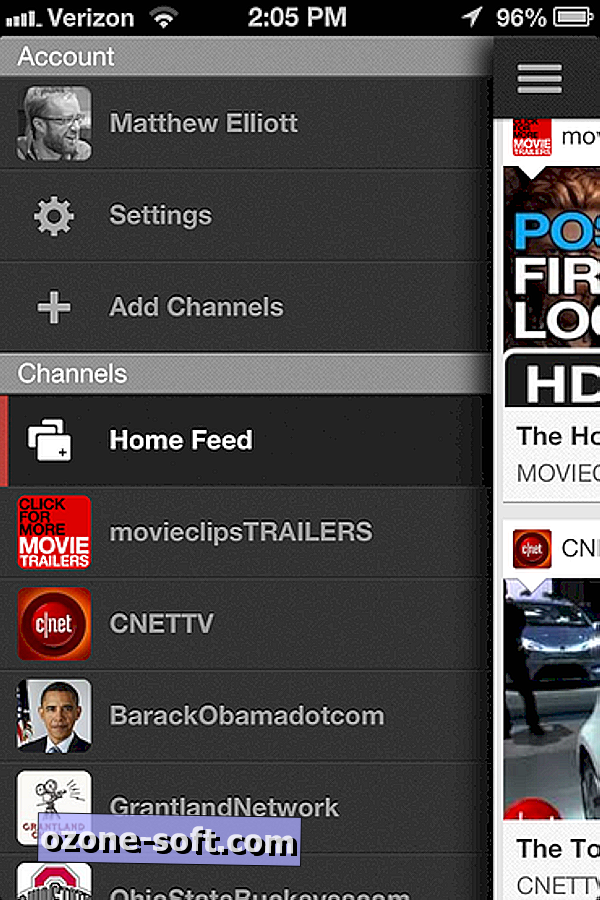
ऐप इंस्टॉल करने के बाद, आप देखेंगे कि पुराना टीवी आइकन चला गया है, जिसे कम मज़ेदार YouTube लोगो द्वारा प्रतिस्थापित किया गया है। एप्लिकेशन भी एक नया रूप समेटे हुए है। स्लाइड-आउट मेनू को प्रकट करने के लिए ऊपरी-बाएँ कोने में स्थित बटन पर टैप करें, जहाँ आप अपने खाते में प्रवेश कर सकते हैं, सेटिंग्स पर पहुँच सकते हैं, उन चैनलों को देख सकते हैं, जिनकी आप सदस्यता लेते हैं, और YouTube की श्रेणियां देखें। आप इस मेनू से चैनल हटाने के लिए स्वाइप नहीं कर सकते। इसके बजाय, आपको एक चैनल खोलना होगा और सदस्यता समाप्त करने के लिए चैनल के शीर्ष पर हरे रंग के चेकमार्क बटन पर टैप करना होगा।
ऊपरी-दाएं कोने में खोज बटन है। अपनी खोजों को तय करना ऑटो-कम्प्लीट फंक्शनलिटी है, जिससे आप सुझाव देते हैं
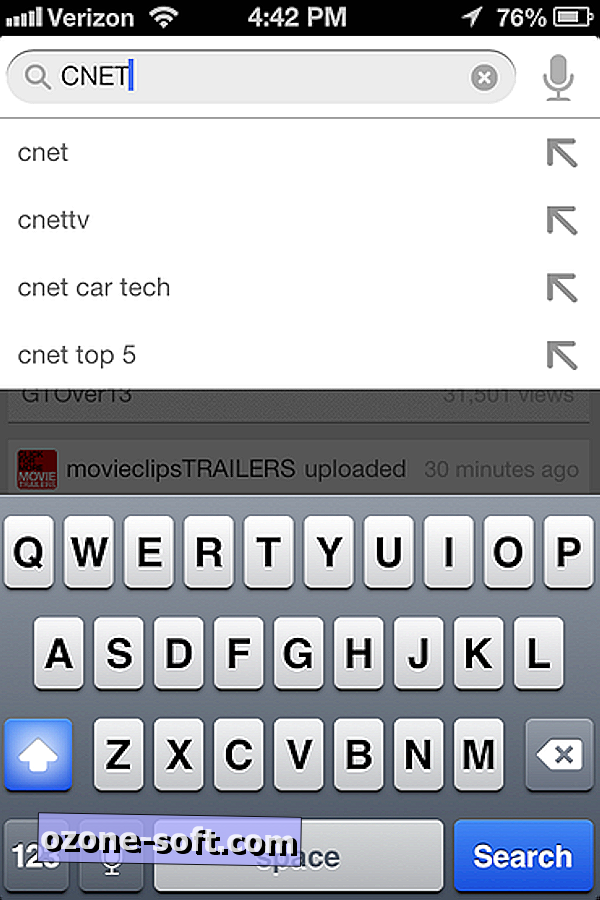
आपके पास दो विकल्प हैं कि आपका होम फीड कैसे काम करता है। सेटिंग्स में, आप हाइलाइट्स या अपलोड केवल चुन सकते हैं। ये थोड़े अस्पष्ट और गलत शब्द हैं। केवल अपलोड चुनें और आप वे वीडियो देखेंगे जो केवल आपके चैनलों से अपलोड किए गए हैं। हाइलाइट चुनें और Google मिक्स करने के लिए आपकी देखने की गतिविधि के आधार पर सिफारिशें जोड़ता है।
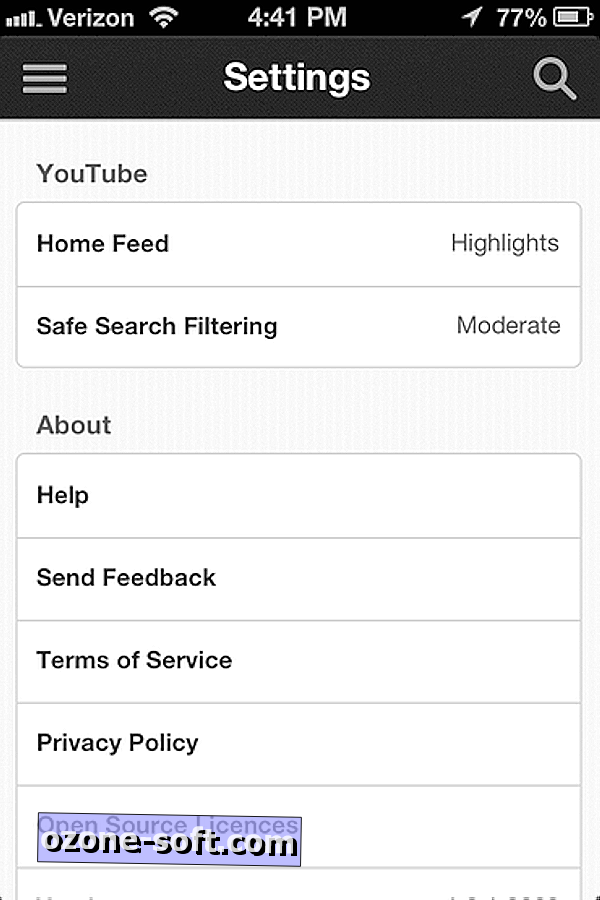
वीडियो देखते समय, आपको केवल स्क्रीन पर वीडियो देखने के लिए अपने फ़ोन को लैंडस्केप मोड में घुमाने की आवश्यकता होती है। वीडियो के विवरण, टिप्पणियों या सुझाए गए वीडियो को देखने के लिए पोर्ट्रेट मोड पर वापस जाएं। पूर्ण स्क्रीन में देखने पर, आप साझा बटन के साथ अंगूठे-अप और अंगूठे-नीचे बटन तक पहुंचने के लिए स्क्रीन पर टैप कर सकते हैं। बंटवारे के विकल्प बढ़ गए हैं। यहाँ सूची है:
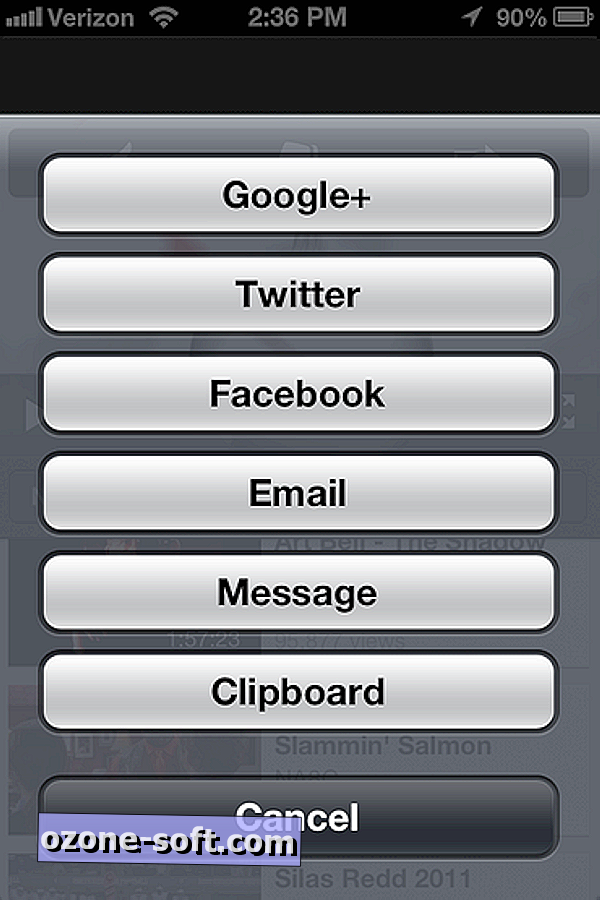
इन विकल्पों के अलावा, आप इसे बाद में देखने के लिए भी जोड़ सकते हैं, पसंदीदा में जोड़ सकते हैं, किसी प्लेलिस्ट में जोड़ सकते हैं, या अनुपयुक्त के रूप में चिह्नित कर सकते हैं। अपने अपलोड, प्लेलिस्ट देखने के लिए, बाद के वीडियो देखें, स्लाइड-आउट मेनू खोलें और शीर्ष पर अपने नाम पर टैप करें।
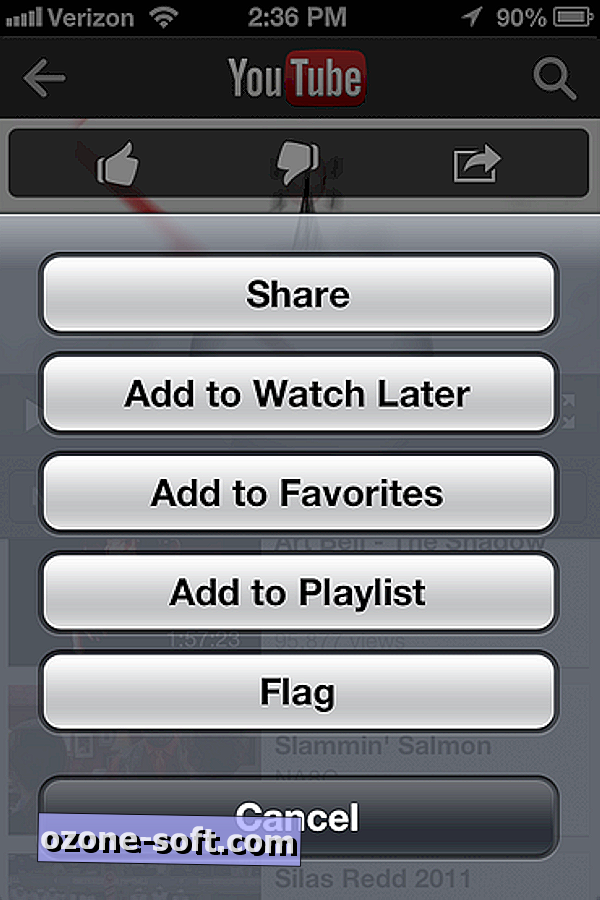
जब आप अपने अपलोड किए गए वीडियो देख सकते हैं, तो आप अपने फ़ोन में मौजूद वीडियो को ऐप के भीतर से अपलोड नहीं कर सकते। फ़ोटो ऐप में वीडियो देखते समय YouTube अभी भी साझाकरण विकल्पों में से एक बहुत बड़ी बात नहीं है। एक बड़ा चूक iPad समर्थन की कमी है। YouTube ऐप सार्वभौमिक नहीं है, लेकिन Google का कहना है कि आने वाले महीनों में एक iPad संस्करण बाहर हो जाएगा।












अपनी टिप्पणी छोड़ दो